word行数怎么设置?
发布时间:2021年04月30日 11:53
我们在进行word文档排版的时候,有时候要遵守很多排版的要求,比如我们在书写论文或者其他比较正式的文件的时候,都会有很多设置要求,包括字体、字号、行距等的要求,有时候甚至还会对每页的行数做一些规定。那我们如何设置word行数呢?下面我们就试着演练一下,希望对你有所帮助或启发!
1、我们首先新建一个word文档并打开,要设置每页的行数,我们要点击页面上方的【页面布局】按钮。之后我们看到其右下角有一个类似小方块的标志,我们用红框标出。如下图所示。
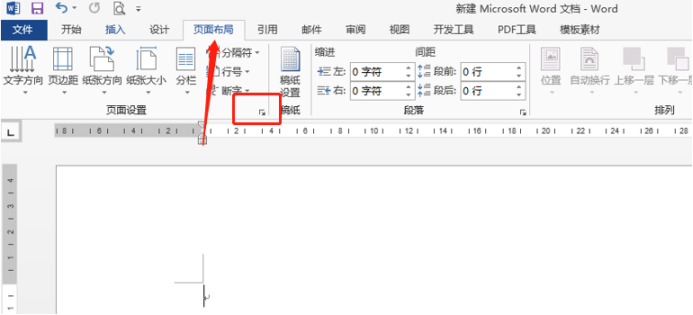
2、之后,点击小方块标志,弹出【页面设置】设置框,我们选择【文档网格】。如下图所示。
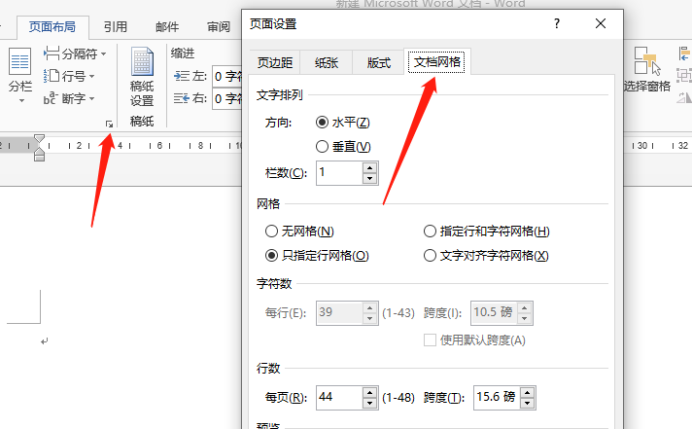
3、我们可以看到在这个界面有很多设置选项,比如每行容纳的字符数,当然行数很明显也在里边有设置选项,我们可以根据具体要求,确定行数。我们试着设置一下5行,如下图所示。
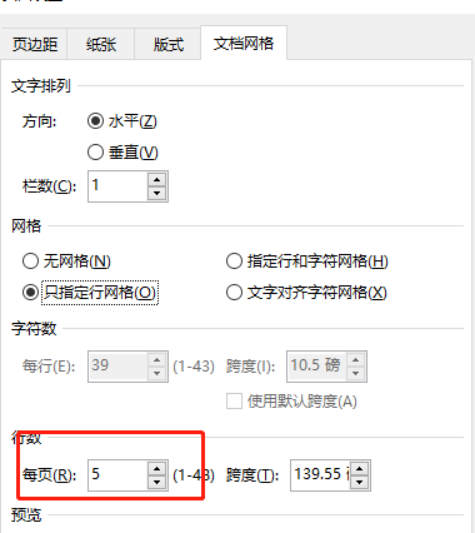
4、设置完成之后,为验证效果,我们可以随意输入一些文字,下图中我们输入几行文字,word行数确实就只有一页五行。效果如下。
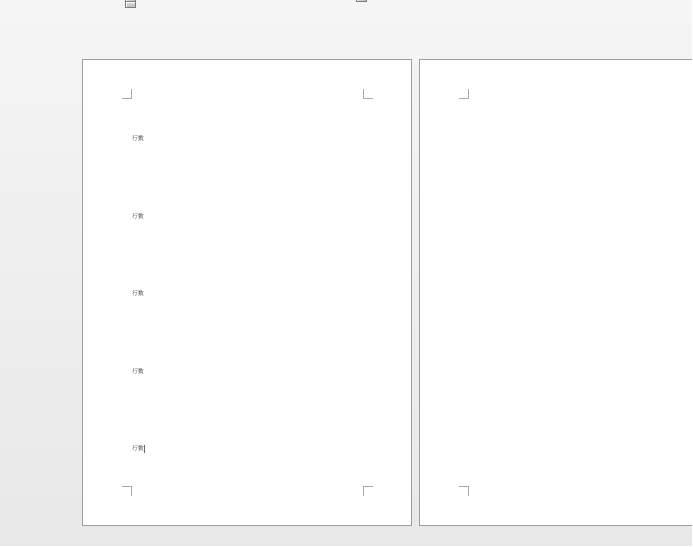
word行数的设置方法就是如此简单、快捷,你是不是掌握了呢?可以试着设置一下,看看能不能配合进行其他的设置,学会举一反三。
本篇文章使用以下硬件型号。联想小新Air15;系统版本。win10;软件版本。Microsoft Office 2013。





